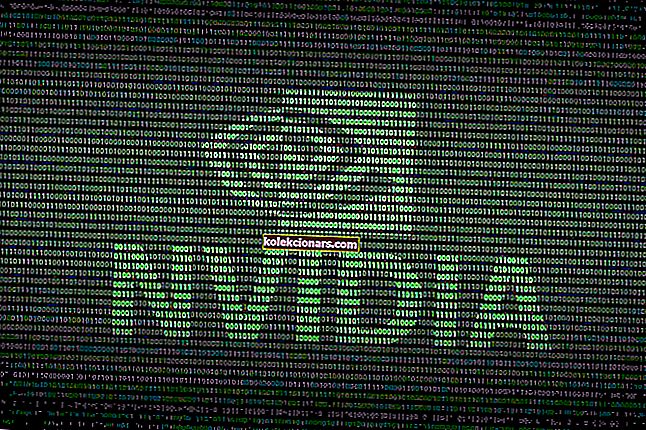- Mnoho ľudí používa virtualizačné nástroje OS na zlepšenie svojej bezpečnosti vďaka softvérovým funkciám karantény
- Virtuálny stroj vás úplne nechráni pred hackermi, takže stále potrebujete anti-hackerské riešenia
- Niektorí používatelia zaoberajúci sa ochranou súkromia spúšťajú pripojenia VPN vo virtuálnom stroji, aby chránili svoju online identitu
- Navštívte našu sekciu Virtualizácia a pozrite si ďalších úžasných sprievodcov!

Softvérové programy pre virtuálne stroje vám umožňujú spustiť viac operačných systémov na jednom počítači. Je to skvelá alternatíva k duálnemu zavedeniu, pretože sa musíte spoliehať iba na špecializovanú aplikáciu.
Virtualizácia operačného systému je tiež lacnejšia ako nákup mnohých stolových počítačov alebo notebookov, aby ste na každý mohli nainštalovať konkrétny operačný systém. A nepotrebujete ani väčší kancelársky priestor. Nie vtedy, keď si stačí stiahnuť a nainštalovať nástroj virtuálneho stroja, ktorý odblokuje celý potenciál vášho počítača.
Spustite viac operačných systémov s virtualizačným softvérom
S používaním virtuálnych strojov nie sú potrebné žiadne špeciálne skúsenosti. Musíte len nakonfigurovať niekoľko nastavení na softvérovej a hardvérovej úrovni, napríklad zvoliť veľkosť diskového priestoru a pamäte RAM, ktoré chcete prideliť jednotlivým OS. Na druhej strane musí byť váš počítač dostatočne výkonný na to, aby vydržal túto konfiguráciu.
V tomto článku sme pripravili 4 najlepšie softvérové programy pre virtuálne stroje, ktoré považujeme za najlepšie, vďaka ktorým sa váš počítač stane hostiteľom viacerých operačných systémov.
AdKtoré sú 4 najlepšie virtuálne obrábacie stroje pre Windows PC?
Pracovná stanica VMware (odporúčané)

VMware Workstation je vďaka svojej univerzálnosti a rýchlosti jedným z najlepších virtualizačných nástrojov OS na trhu. Môžete ho ľahko nastaviť na spustenie viacerých operačných systémov na rovnakom hostiteľovi bez ohľadu na vaše počítačové znalosti.
Dodáva sa v dvoch hlavných verziách, ktoré pokryjú všetky vaše potreby.
VMware Workstation Player: pre domácich používateľov zadarmo
Po 20 rokoch aktívneho vývoja je VMware Workstation Player vyspelým a stabilným lokálnym virtualizačným riešením, ktoré je možné použiť ako osobný vzdelávací nástroj, aj ako zjednodušený nástroj pre podnikanie. Bol vytvorený hlavne ako možnosť pre príležitostných používateľov, ktorí potrebujú prevádzkovať virtuálne stroje.
Tu sú kľúčové vlastnosti programu VMware Workstation Player:
- Jednoduché užívateľské rozhranie
- Jednoduché vytváranie virtuálnych strojov
- Optimalizácia hardvéru
- Tlač hosťujúcich OS bez disku
- Izolácia a karanténa (umožňuje používateľom skúmať vývoj softvéru a aplikácií v prostredí „skutočného sveta“ bez ovplyvnenia hostiteľskej pracovnej plochy)
- Izolovanie podnikových pracovných plôch od zariadení BYO (zakázanie kopírovania a vkladania, presúvania myšou, zdieľaných priečinkov)
- Prístup k zariadeniam USB
- Schopnosť spúšťať obmedzené a šifrované virtuálne počítače (s firemnými údajmi môžu komunikovať iba autorizovaní používatelia)
→ Stiahnite si VMware Workstation Player
Tu je príklad, ako môžete vytvoriť virtuálny stroj bez práv správcu!
VMware Workstation Pro: pre profesionálnych používateľov
Profesionálna verzia VMware Workstation nastavuje priemyselný štandard pre beh viacerých operačných systémov ako virtuálnych strojov (VM) na jednom počítači so systémom Windows. Bol vyvinutý pre IT profesionálov, vývojárov a firmy, ktorí vytvárajú a testujú softvér na akomkoľvek zariadení.
Tu sú ďalšie funkcie poskytované programom VMware Workstation Pro :
- Riešenia na úrovni podniku
- Schopnosť klonovať stroje
- Robte niekoľko snímok z hosťujúceho OS
- Schopnosť prehrať zmeny vykonané v hosťovskom operačnom systéme na účely testovania softvéru
- Kompatibilné s cloudovými alebo kontajnerovými technológiami, ako sú Docker a Kubernets
- Kapacita na bezpečné pripojenie k serverom vSphere, ESXi alebo iným serverom Workstation
- Maximalizuje produktivitu
- Umožňuje ľahký prenos virtuálnych počítačov do az miestneho počítača
- Obsahuje najbezpečnejších hypervízorov v odbore
- Výkonné funkcie pre profesionálov v oblasti bezpečnosti IT
- Vysoko výkonná 3D grafika (podporuje DirectX 10.1 a OpenGl 3.3)
- Schopnosť vytvárať zložité virtuálne siete Ipv4 alebo IPv6
→ Stiahnite si VMware Workstation Pro
VirtualBox

VirtualBox je užívateľsky príjemný softvérový program pre virtuálne stroje, ktorý má bohaté funkcie. Vytváranie a prevádzka VM sa cíti ako prechádzka v parku.
Funkcia Doplnky hosťa je voliteľná, ale mala by byť povinná, pretože hostiteľskému zariadeniu poskytuje ďalšie privilégiá. Môžete napríklad zdieľať súbory, disky a periférie, povoliť podporu drag-and-drop medzi hostiteľským a hosťujúcim počítačom a rovnako kopírovať obsah.
Všetky parametre virtuálneho stroja sa uchovávajú v obyčajných textových súboroch XML. Vďaka tomuto prístupu môžete ľahko zdieľať priečinky a používať ho aj na cestách.
VirtualBox podporuje Windows, mnoho verzií Linuxu, Mac OS X, Solaris a OpenSolaris.
Viac podrobností o jeho vlastnostiach a možnostiach nájdete v oficiálnej príručke tu a zoznam podporovaných operačných systémov tu.
→ Stiahnite si VirtualBox
Ak máte problémy s ovládačom videa v Virtualboxe, použite naše rýchle opravy!
Hyper-V

Hyper-V bol uvedený na trh v roku 2008 pre Microsoft Visual PC ako zabudovaná možnosť vytvárania virtuálnych strojov. Toto virtualizačné softvérové riešenie operačného systému je robustné. Dodáva sa s prístupným rozhraním a intuitívnymi funkciami pre všetkých používateľov.
Hyper-V dokáže virtualizovať nielen operačné systémy, ale aj pevné disky, prepínače, jednotky externých médií a ďalšie zariadenia. Na druhej strane to nefunguje so zvukovými kartami alebo grafickými kartami. Funguje iba so 64-bitovým systémom Windows a nájdete ho v vydaniach Windows 10 Pro, Enterprise a Education.
→ Stiahnite si Hyper-V
Nemôžete nainštalovať Hyper-V na Windows 10? Tu je to, čo môžete urobiť!
Citrix Hypervisor
 Citrix Hypervisor je platforma na správu virtualizácie optimalizovaná pre virtualizačné infraštruktúry aplikácií, počítačov a serverov.
Citrix Hypervisor je platforma na správu virtualizácie optimalizovaná pre virtualizačné infraštruktúry aplikácií, počítačov a serverov.
Má komplexné nástroje na správu, ktoré vám dávajú možnosť ľahko automatizovať a distribuovať živé prostredia.
Citrix Hypervisor tiež poskytuje podporu pre vysoko výkonnú vylepšenú 3D grafiku s veľkým výberom možností prenosu GPU a virtualizovaných dodávateľov GPU. Zahŕňa podporu technológie Intel Virtual Graphics Technology (GVT-g) a NVIDIA GRID vGPU.
Vďaka sofistikovanej konsolidácii a obmedzeniu serverov umožňuje Citrix Hypervisor vyšší výkon a zvýšenie kapacity jadier CPU. Má integráciu s Microsoft Windows Update Services pre automatické aktualizácie ovládačov Windows VM, ako aj hostiteľskú RAM, VM RAM a virtuálne disky na jeden VM.
→ Stiahnite si Citrix Hypervisor
Záver
Tento článok by mal slúžiť ako dobrý sprievodca možnosťami virtualizácie pre všetky typy používateľov systému Windows 10.
Tieto virtuálne počítače pokryjú vaše potreby virtualizácie z pohľadu špičkových podnikových aplikácií, ale vyhovejú aj vašim osobným potrebám virtualizácie.
Ak sme niečo zmeškali alebo máte nejaké návrhy týkajúce sa tejto témy, dajte nám vedieť v sekcii komentárov nižšie.
Časté otázky: Získajte viac informácií o virtuálnych strojoch
Sú virtuálne stroje bezpečné?
- Virtuálne počítače môžu pomôcť zlepšiť vašu bezpečnosť spustením podozrivého softvéru alebo otvorením neznámych súborov vo virtuálnom operačnom systéme, ktorý je izolovaný (v karanténe) od hostiteľského operačného systému. Inými slovami, ak sa nakazíte malvérom, nešíri sa na váš hlavný operačný systém. Virtuálne stroje však nie sú stopercentne bezpečné.
Ovplyvňujú virtuálne stroje výkon?
- Áno, virtuálne stroje určite ovplyvňujú výkon. Každému hosťovi musíte vyčleniť RAM, miesto na disku, jadrá CPU a ďalšie zdroje z hostiteľského (hlavného) počítača. Keď sú virtuálne OS v prevádzke, váš hlavný OS sa spomalí. Zdroje sa však obnovia, keď virtuálne operačné systémy nie sú spustené. Stále potrebujete výkonný počítač.
Koľko pamäte RAM potrebujem pre virtuálne stroje?
- Závisí to od typu OS a architektúry, pretože 64-bitová verzia vyžaduje viac RAM ako 32-bitová. Je dobré riadiť sa odporúčaním RAM, ktoré vydal softvér VM. Napríklad VirtualBox odporúča 192 MB RAM pre Windows XP 32-bit, 512 Mb RAM pre Windows XP 64-bit a 2048 Mb RAM pre Windows 7 a 10 64-bit.
Poznámka redaktora : Tento príspevok bol pôvodne publikovaný v novembri 2019 a od tej doby bol vylepšený a aktualizovaný v apríli 2020 kvôli sviežosti, presnosti a komplexnosti.